In diesem Artikel erklären wir Ihnen, wie Sie freigegebene Fotoalben auf dem iPhone kommentieren können, was eine integrierte Funktion ist, die nicht viele kennen.
Der wichtigste Aspekt beim Teilen von Fotos mit Freunden und Familie ist zu sehen, wie sie auf Ihre Erinnerungen reagieren. Ja, Sie können Ihre Bilder jederzeit auf Instagram, Facebook oder einer anderen Social-Networking-Anwendung posten, um deren Kommentare zu erhalten, aber Sie möchten möglicherweise nicht, dass jeder dieses bestimmte Bild Ihrer Katze oder das, was Sie zum Abendessen gegessen haben, sieht.
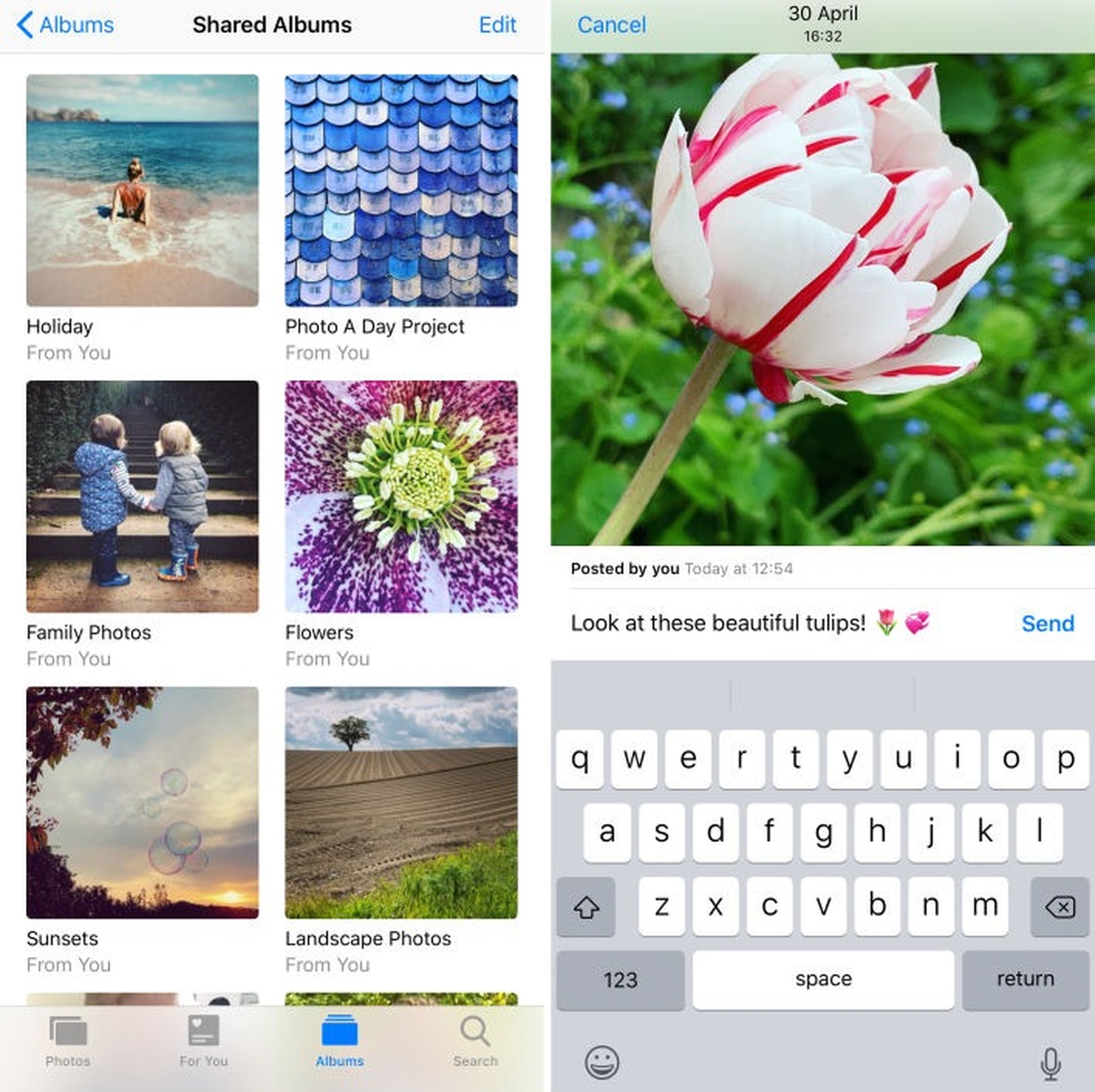
Es ist nicht dasselbe wie das persönliche Betrachten von Fotos. Allerdings haben Foto-Sharing-Anwendungen versucht, diese Interaktion digital zu replizieren, indem sie es Benutzern ermöglichten, gemeinsam genutzte Fotoalben einzurichten. Diese Funktion ist bereits in Apples Haupt-Fotos-App auf dem iPhone integriert. Außerdem geht es darum, sich gegenseitig die Fotos anzusehen und zu kommentieren sowie Fotos miteinander zu teilen. Es sind nur ein paar schnelle Wischbewegungen erforderlich, um die Fotos-App auf einem iPhone auszuführen. Lesen Sie weiter, um zu erfahren, wie das geht.
Wie kommentiere ich freigegebene Fotoalben auf dem iPhone?
- Öffnen Sie die Fotos-App auf Ihrem iPhone. Die Kamerarolle Ihres iPhones wird angezeigt.
- Tippen Sie unten auf dem Bildschirm auf die Schaltfläche „Alben“, die sich zwischen „Für Sie“ und „Suchen“ befindet.
- Scrollen Sie nach unten zu Geteilte Alben. Hier finden Sie alle Alben, die mit Ihnen geteilt wurden, und geteilte Alben, die Sie erstellt haben.
- Tippen Sie auf das Foto, das Sie kommentieren möchten.
- Wählen Sie die Option zum Hinzufügen eines Kommentars, nachdem Sie ein Bild ausgewählt haben. Wenn Sie diese Option nicht sehen, gehen Sie zu der Schaltfläche, die anzeigt, wie viele „Gefällt mir“-Angaben oder Kommentare Ihr Foto derzeit hat, und drücken Sie darauf. Nachdem Sie diese Schaltfläche gedrückt haben, sollte ein Kommentarfeld angezeigt werden.
- Schreiben Sie Ihren Kommentar und klicken Sie auf die Schaltfläche „Senden“.
- Jetzt wird Ihr Kommentar auf dem Foto angezeigt und ist für jeden sichtbar, der Zugriff auf dieses Album hat.
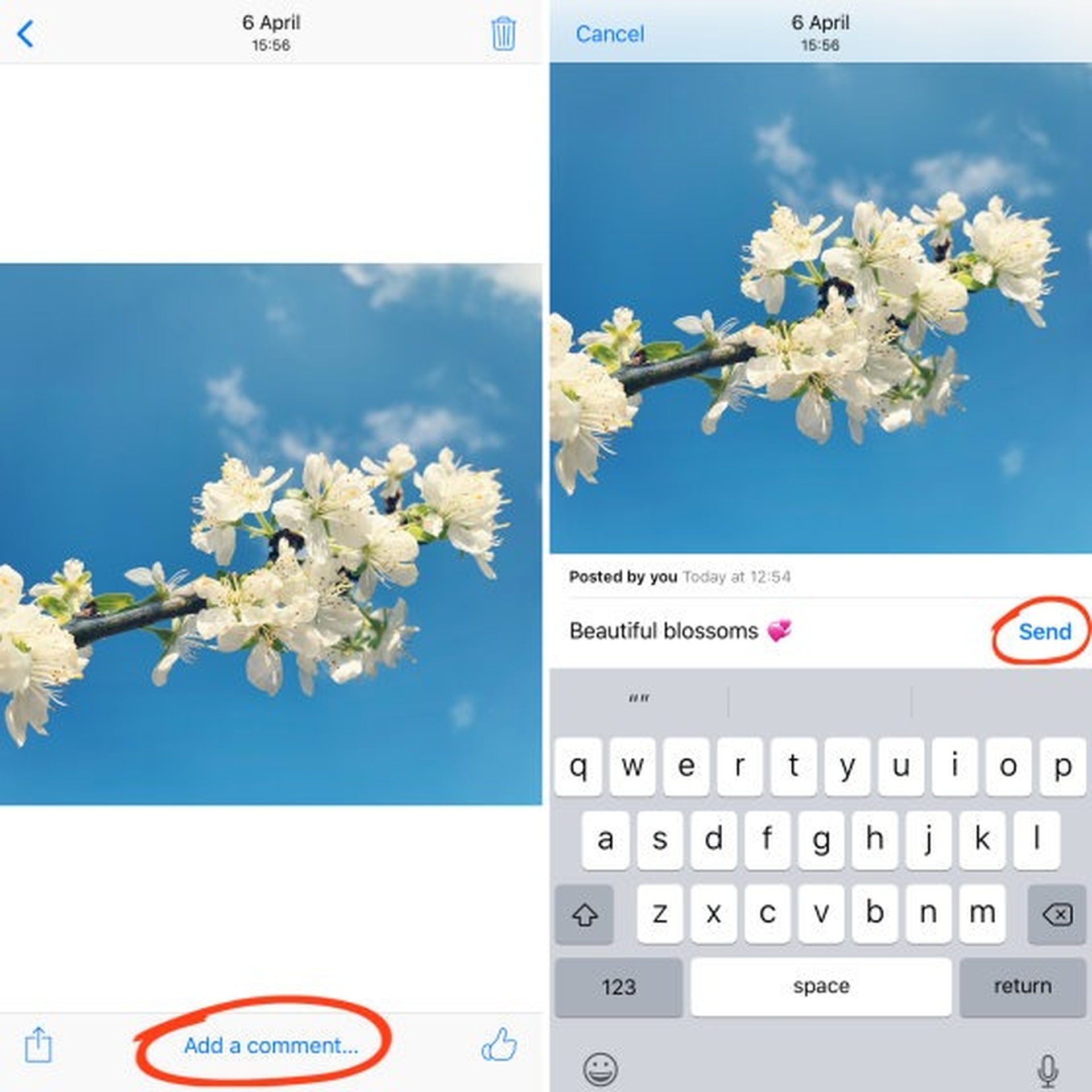
Wie erstelle ich freigegebene Fotoalben auf dem iPhone?
Sie fragen sich vielleicht, wie Sie diese freigegebenen Alben selbst erstellen können. Machen Sie sich keine Sorgen, denn wir haben Sie abgedeckt. Zunächst müssen Sie sicherstellen, dass Ihr Gerät auf die neueste verfügbare iOS-Version aktualisiert ist. Dann müssen Sie Freigegebene Alben in der Einstellung aktivieren, um sie erstellen zu können. Gehen Sie dazu auf Ihrem iPhone zu Einstellungen > [your name] > iCloud > Fotos und aktivieren Sie dann „Geteilte Alben“. So einfach ist das. Nachdem Sie nun geteilte Alben erstellen können, sehen wir uns an, wie Sie Ihr eigenes geteiltes Album auf einem iPhone erstellen können. Befolgen Sie einfach die folgenden Schritte.
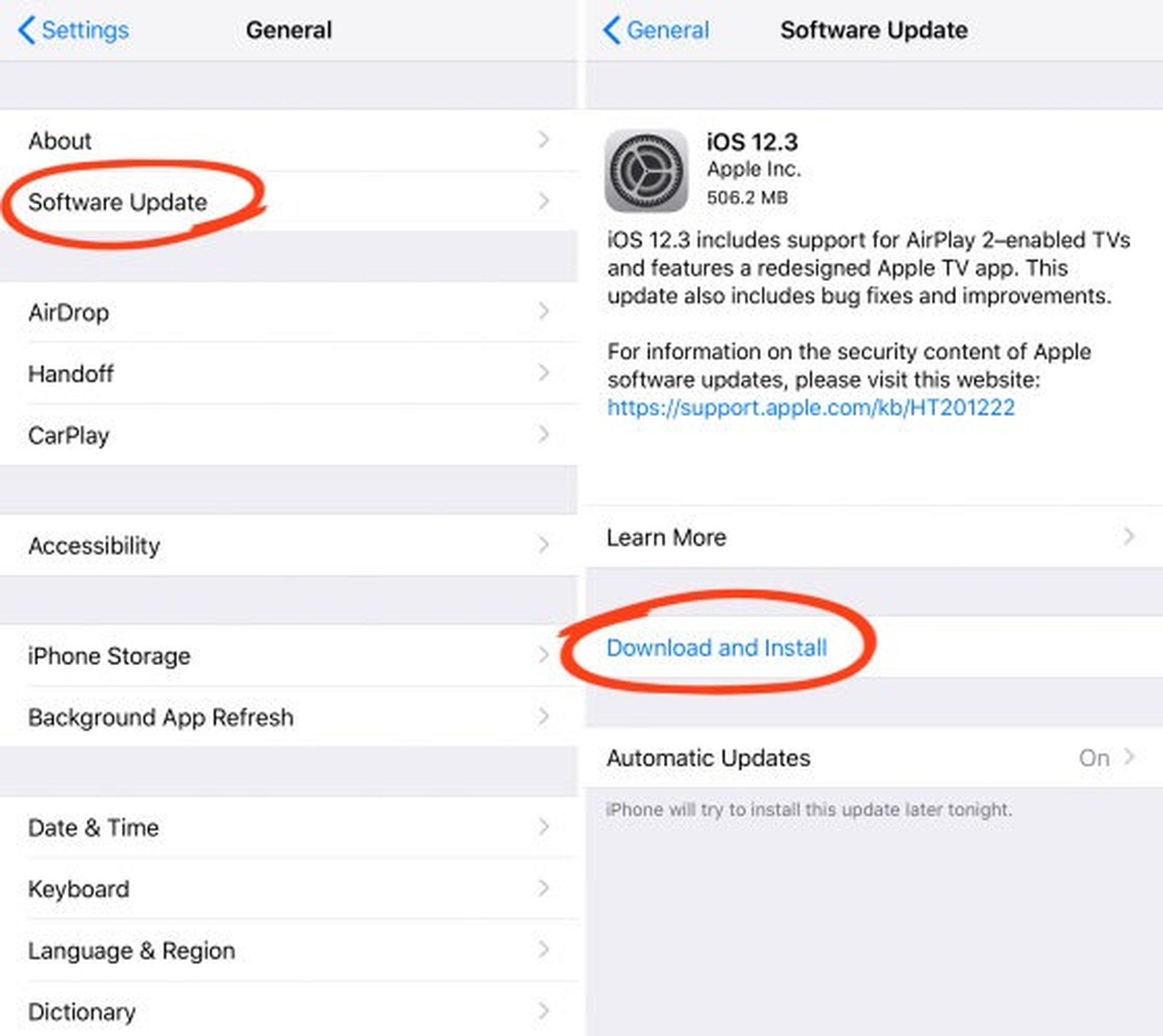
- Öffnen Sie die Fotos-App auf Ihrem iPhone. Die Kamerarolle Ihres iPhones wird angezeigt.
- Tippen Sie unten auf dem Bildschirm auf die Schaltfläche „Alben“, die sich zwischen „Für Sie“ und „Suchen“ befindet.
- Tippen Sie auf die Schaltfläche Hinzufügen, die ein Pluszeichen ist.
- Klicken Sie auf Neues freigegebenes Album.
- Benennen Sie das freigegebene Album und tippen Sie dann auf Weiter.
- Laden Sie Ihre Kontakte ein oder verwenden Sie eine E-Mail-Adresse oder iMessage-Telefonnummer, um jemanden einzuladen, Ihr neu erstelltes geteiltes Album zu sehen.
- Tippen Sie auf Erstellen.
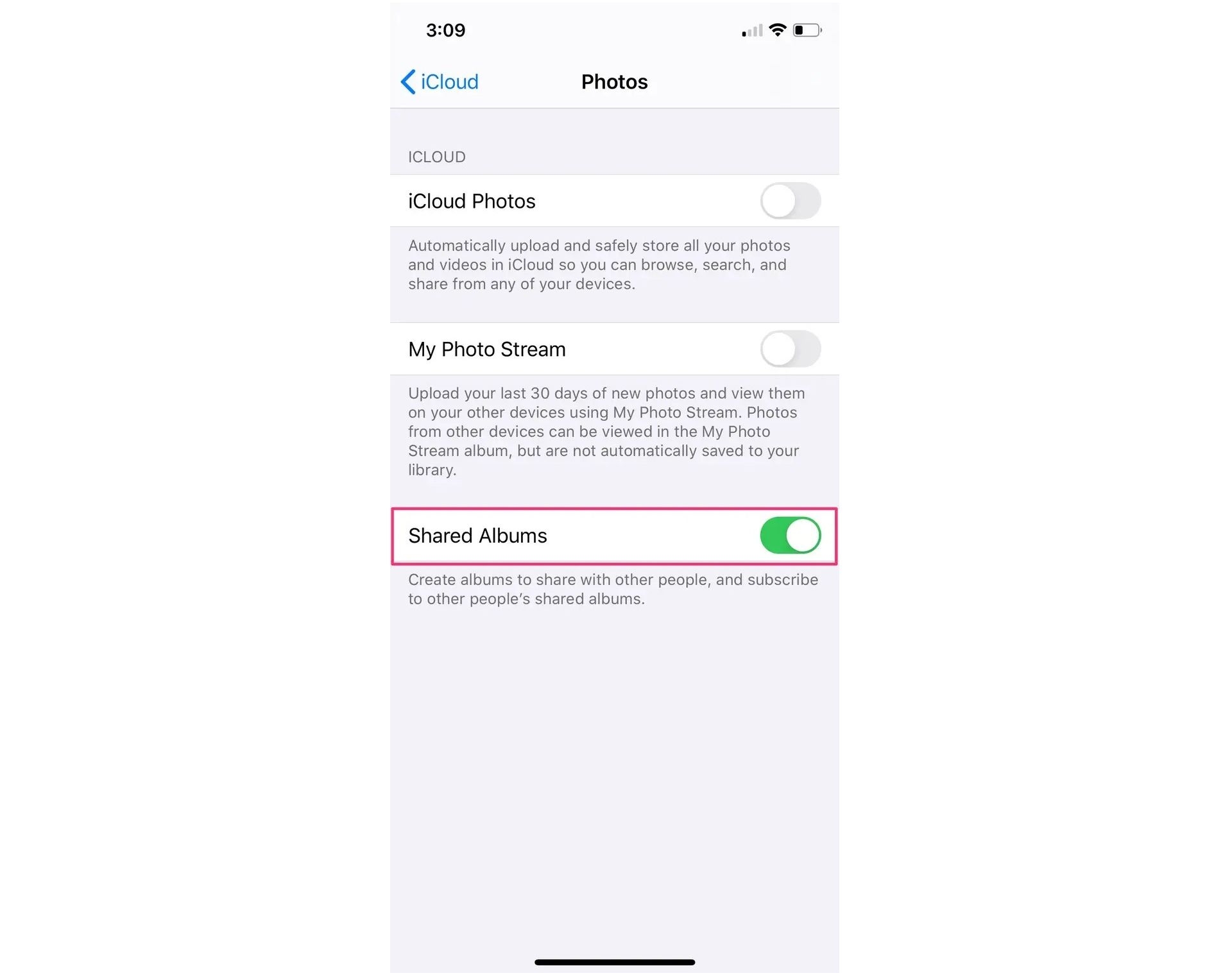
Wie lösche ich freigegebene Fotoalben auf dem iPhone?
Nachdem Sie nun wissen, wie Sie ein brandneues freigegebenes Album erstellen, könnte es für Sie von Interesse sein, wie Sie eines löschen können. Sie können jedes von Ihnen erstellte freigegebene Album löschen, indem Sie die folgenden Schritte ausführen.
- Öffnen Sie das freigegebene Album, das Sie löschen möchten.
- Wechseln Sie zur Registerkarte Personen.
- Tippen Sie auf „Geteiltes Album löschen“, um es dauerhaft zu löschen.
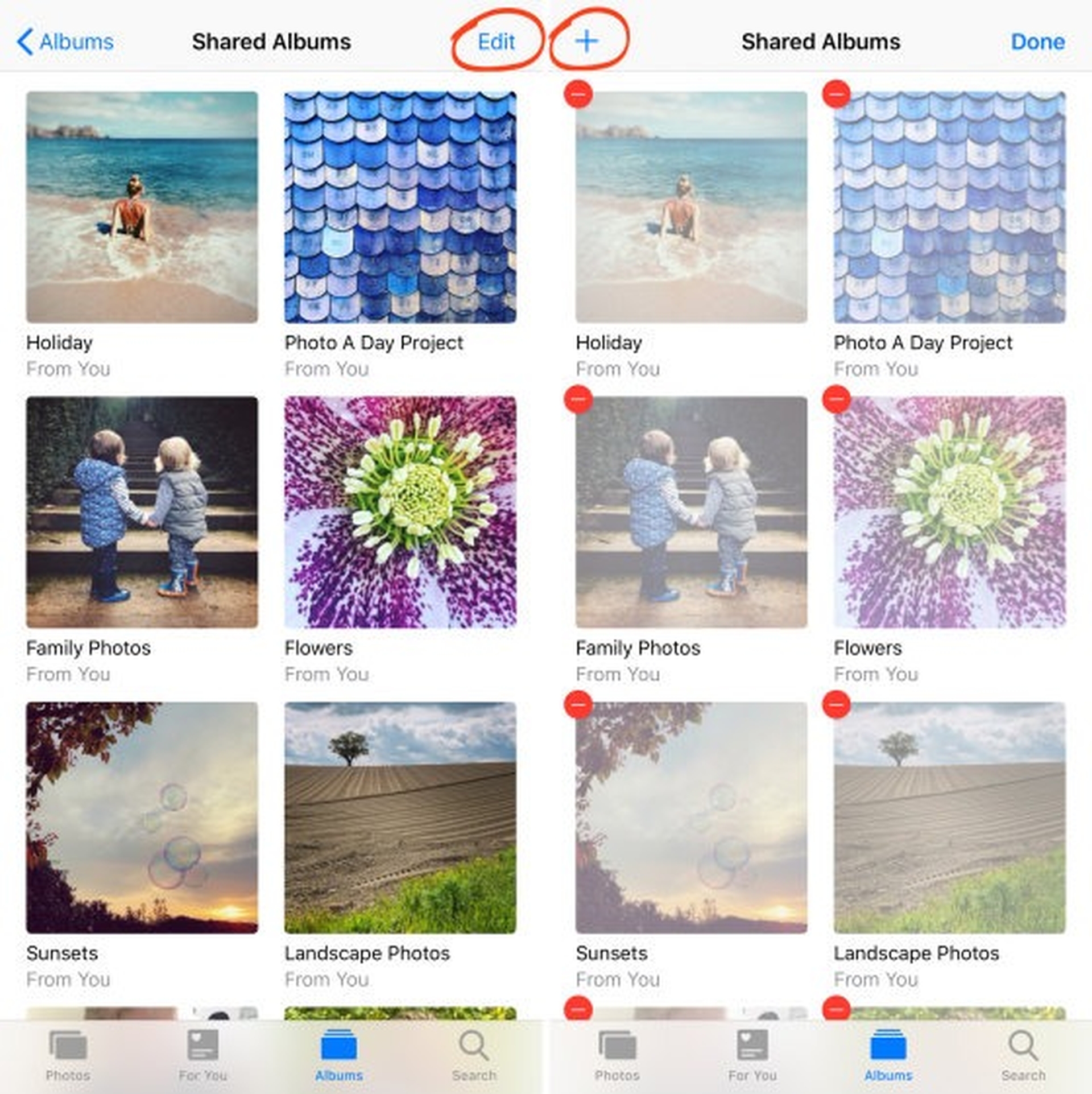
Sie können ein geteiltes Album auch löschen, indem Sie zu Ihrer Liste der geteilten Alben gehen und auf Bearbeiten tippen. Wählen Sie dann die Option Löschen, um ein freigegebenes Album aus Ihrer Liste zu entfernen. Das entfernte geteilte Album wird sofort von allen Ihren Geräten sowie den Geräten Ihrer Abonnenten entfernt. Wenn die öffentliche Website aktiviert wurde, wird das verlinkte Material ebenfalls aus dem Internet gelöscht. Alle Fotos, die Sie behalten möchten, sollten gespeichert werden, bevor Sie fortfahren, da sie nach dem Löschen des Albums nicht mehr verfügbar sind.
Wir hoffen, dass Ihnen dieser Artikel darüber gefallen hat, wie Sie freigegebene Fotoalben auf dem iPhone kommentieren können. Wenn Sie dies getan haben, möchten Sie vielleicht auch einige unserer anderen Artikel lesen, z.








